Аутор:
Roger Morrison
Датум Стварања:
24 Септембар 2021
Ажурирати Датум:
1 Јули 2024
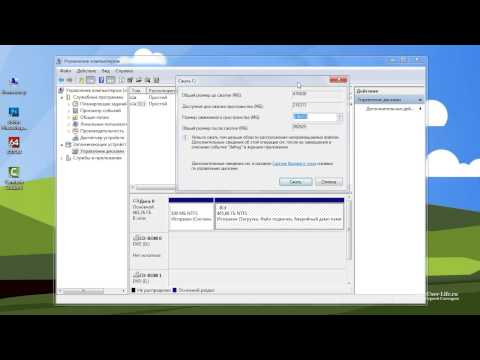
Садржај
- На корак
- Метод 1 од 5: За Виндовс КСП
- 2. метод од 5: За Виндовс 7
- Метод 3 од 5: За Мац ОС Кс
- Метод 4 од 5: Виндовс 9к (95, 98, Ме)
- Метод 5 од 5: Линук или БСД
- Савети
- Упозорења
Овај чланак покрива основе потпуно форматирања чврстог диска.
На корак
Метод 1 од 5: За Виндовс КСП
 Направите резервну копију на ЦД-у или другом чврстом диску ако желите да сачувате податке на чврстом диску. Форматирањем ћете избрисати СВЕ податке са уређаја.
Направите резервну копију на ЦД-у или другом чврстом диску ако желите да сачувате податке на чврстом диску. Форматирањем ћете избрисати СВЕ податке са уређаја.  За подизање рачунара користите ЦД-РОМ са оперативним системом Виндовс КСП.
За подизање рачунара користите ЦД-РОМ са оперативним системом Виндовс КСП. Изаберите опцију „Рецовери Цонсоле“.
Изаберите опцију „Рецовери Цонсоле“. Упишите ФОРМАТ Ц: на командној линији.
Упишите ФОРМАТ Ц: на командној линији.  Кликните на (Мој) рачунар и кликните десним тастером миша на „локални диск (ц:) “, изаберите„ формат ... “, кликните на старт (ако се ради о диску који није Ц: а Виндовс није на диску).
Кликните на (Мој) рачунар и кликните десним тастером миша на „локални диск (ц:) “, изаберите„ формат ... “, кликните на старт (ако се ради о диску који није Ц: а Виндовс није на диску).
2. метод од 5: За Виндовс 7
 Направите резервну копију на ЦД-у или другом чврстом диску ако желите да сачувате податке на чврстом диску. Форматирањем ћете избрисати СВЕ податке са уређаја.
Направите резервну копију на ЦД-у или другом чврстом диску ако желите да сачувате податке на чврстом диску. Форматирањем ћете избрисати СВЕ податке са уређаја.  Кликните на Старт.
Кликните на Старт. Кликните на Цонтрол Панел.
Кликните на Цонтрол Панел. Кликните на Систем и сигурност.
Кликните на Систем и сигурност. Кликните на Алати за управљање.
Кликните на Алати за управљање. Кликните на Цомпутер Манагемент. Унесите лозинку ако је потребно.
Кликните на Цомпутер Манагемент. Унесите лозинку ако је потребно.  Изаберите ставку Управљање диском у одељку Складиштење. Простор за одлагање треба да буде са леве стране.
Изаберите ставку Управљање диском у одељку Складиштење. Простор за одлагање треба да буде са леве стране.  Кликните десним тастером миша на ставку коју желите да форматирате.
Кликните десним тастером миша на ставку коју желите да форматирате. Кликните Формат.
Кликните Формат. Пратите упутства.
Пратите упутства.
Метод 3 од 5: За Мац ОС Кс
 Направите резервну копију на ЦД-у или другом чврстом диску ако желите да сачувате податке на чврстом диску. Форматирањем ћете избрисати СВЕ податке са уређаја.
Направите резервну копију на ЦД-у или другом чврстом диску ако желите да сачувате податке на чврстом диску. Форматирањем ћете избрисати СВЕ податке са уређаја.  Отворите чврсти диск.
Отворите чврсти диск. Отворите фасциклу Апликације.
Отворите фасциклу Апликације. Померите миш надоле и кликните на директоријум Апплицатионс.
Померите миш надоле и кликните на директоријум Апплицатионс. Кликните на Апплицатионс Диск.
Кликните на Апплицатионс Диск. Изаберите погон који желите да форматирате са листе са леве стране.
Изаберите погон који желите да форматирате са листе са леве стране.- Изаберите јачину звука потребну за форматирање.
- Мац ОС Ектендед је најједноставнија стандардна опција. Часопис помаже у праћењу промена током времена и обично је добра идеја.

- Разликовање великих и малих слова служи за употребу са УНИКС-ом.

- МС-ДОС је најбољи ако желите да делите датотеке са Виндовс системом.

- Мац ОС Ектендед је најједноставнија стандардна опција. Часопис помаже у праћењу промена током времена и обично је добра идеја.
 Назовите погон.
Назовите погон. Кликните на Делете. Пратите упутства, сачекајте да се све заврши и готови сте.
Кликните на Делете. Пратите упутства, сачекајте да се све заврши и готови сте.
Метод 4 од 5: Виндовс 9к (95, 98, Ме)
 Направите резервну копију података на ЦД-у или другом чврстом диску ако желите да задржите податке. Форматирањем ћете избрисати СВЕ податке са уређаја.
Направите резервну копију података на ЦД-у или другом чврстом диску ако желите да задржите податке. Форматирањем ћете избрисати СВЕ податке са уређаја.  Користите дискету за покретање (која се назива и „диск за покретање система“) за ДОС упит.
Користите дискету за покретање (која се назива и „диск за покретање система“) за ДОС упит. Упишите ФОРМАТ Ц:
Упишите ФОРМАТ Ц:
Метод 5 од 5: Линук или БСД
 Почните од Ливецд-а.
Почните од Ливецд-а. Отворите прозор терминала (обично нешто попут ктерм или конзоле).
Отворите прозор терминала (обично нешто попут ктерм или конзоле). Пријавите се као роот куцањем су или судо -и.
Пријавите се као роот куцањем су или судо -и. Унесите следећи код. Тип мкфс.ект2 / дев / хдки где ти ект2 замењује типом датотеке по вашем избору (нпр. ект2, ект3, реисерфс, ...) и Икс словом вашег погона и г. бројем партиције коју желите да форматирате. (нпр. / дев / хда1, / дев / хдц32, ...). Атрибут -ј (мке2фс -ј) створиће систем датотека ект3 који је много отпорнији на неочекиване прекиде напајања. На Линуку такође можете да организујете тврди диск у систему датотека ФАТ који Виндовс чита (користите мкфс.вфат уместо мкфс.ект2). Али таква партиција не може користити корен оперативног система Линук.
Унесите следећи код. Тип мкфс.ект2 / дев / хдки где ти ект2 замењује типом датотеке по вашем избору (нпр. ект2, ект3, реисерфс, ...) и Икс словом вашег погона и г. бројем партиције коју желите да форматирате. (нпр. / дев / хда1, / дев / хдц32, ...). Атрибут -ј (мке2фс -ј) створиће систем датотека ект3 који је много отпорнији на неочекиване прекиде напајања. На Линуку такође можете да организујете тврди диск у систему датотека ФАТ који Виндовс чита (користите мкфс.вфат уместо мкфс.ект2). Али таква партиција не може користити корен оперативног система Линук.
Савети
- За напредне кориснике: Изаберите добар систем датотека за нову партицију. НТФС је најбоља опција за Виндовс. Линук и БСД се мало разликују. КСФС или ЕКСТ3 су добар избор. КСФС има боље перформансе док се ЕКСТ3 може обновити. Корисници Мац-а би требало да се одлуче за ХФС +. Корисницима Солариса топло се саветује да одаберу ЗФС. Корисници Драгонфли БСД треба да размотре ХАММЕРФС.
- Потребно је неко време да се цела процедура заврши. Инсталирајте оперативни систем по вашем избору или користите празан диск у другу сврху.
- Пре форматирања партиције морају бити креиране на диску.
- Ц: и / дев / хда су ваше примарне партиције. Ако покушавате да форматирате другу партицију или диск, покушајте да замените Ц или хда најприкладнијим словом погона, на пример Д: или / дев / хдб.
- Ради сигурнијег форматирања доступни су програми који могу осигурати да се све трајно избрише са уређаја и да се не може опоравити.
Упозорења
- Обавезно форматирајте исправан диск и направите резервну копију свих података које не желите да изгубите.
- Чврсти дискови се могу састојати од више партиција, зато обавезно проверите који погон и коју партицију желите да форматирате. На пример, партиција Ц: и Д: може бити део истог диска. Помало је необично да ова писма не раде због шеме партиционирања ФАТ и НТФС. На пример: Ц: и Е: могу бити партиције на првом погону и Д: могу бити партиције на другом погону. Ако сумњате, можете помоћу алата за партицију као што је Гпартед или Фдиск да одредите која се партиција налази на којем диску.



